除了显卡,MSI Afterburner还可以监控和显示CPU的温度。这可以帮助用户监测CPU的工作状态并及时采取措施来保持温度在安全范围内。
如何使用 MSI Afterburner 监控 CPU 温度详细步骤1、启动MSI Afterburner应用程序。
2、点击左侧的齿轮图标打开'设置'菜单,选择监视选项卡。

3、在'Active hardware monitoring graphs'下,勾选'CPU 温度'并选择其他感兴趣的指标。点击'应用'和'确定'。
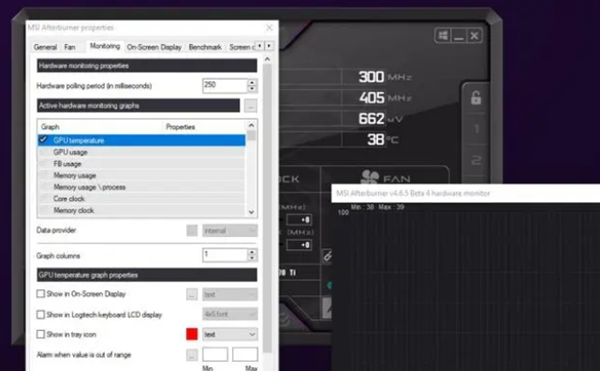
4、点击底部的图标,显示监控图表,包括CPU 温度的变化。窗口开启后将持续监测并绘制温度上升和下降的曲线。

拓展阅读:检测不到显卡解决方法
以上就是MSIAfterburner监控CPU温度详细步骤的全部内容,望能这篇MSIAfterburner监控CPU温度详细步骤可以帮助您解决问题,能够解决大家的实际问题是乐呵呵网一直努力的方向和目标。


